Windows10系统之家 - 安全纯净无插件系统之家win10专业版下载安装
时间:2020-03-24 14:53:45 来源:Windows10之家 作者:huahua
win10系统是一款非常优秀的系统,多样的设置可以让用户们根据自己的特色来对系统进行设置,但是多元化的设置也没有能全部都精通的人,对win10如何设置提升显卡性能感兴趣的用户,请来看看下面的介绍吧。
win10如何设置提升显卡性能:
1、按下【Win键+R】快捷键呼出运行,在框中输入:services.msc点击确定打开服务。
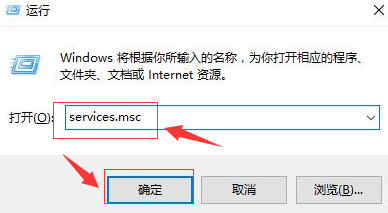
2、在服务界面找到并双击点击“NVIDIA Streamer Service”,将启动类型选择“手动”,点击【应用】-【确定】;
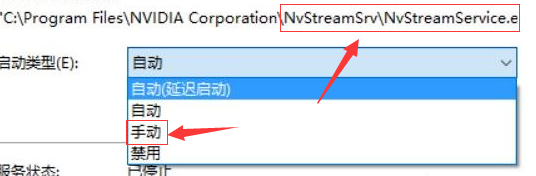
3、在开始菜单上单击右键,选择【控制面板】。
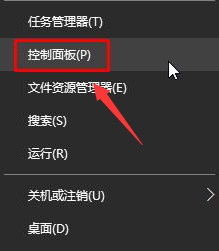
4、将查看方式修改为“大图标”,在下面点击【NVIDIA 控制面板】。
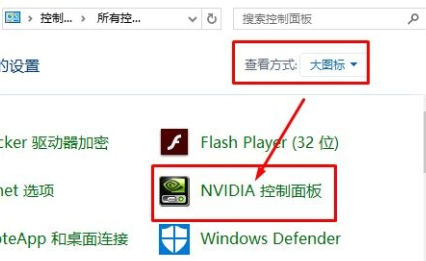
5、在左侧点击【3D 设置】-【通过预览调整图像设置】。
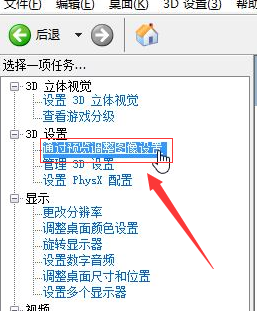
6、在右侧点击【使用我的优先选择,侧重于】,在下面将滑块移动到【性能】一侧 ,点击【应用】即可。
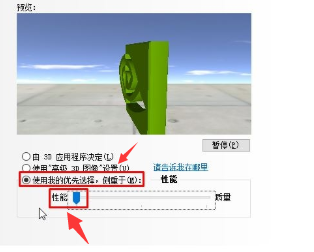
相关文章
热门教程
热门系统下载
热门资讯





























